在现代办公中,Excel已成为不可或缺的工具。它不仅仅是一个简单的电子表格软件,更是数据处理和分析的强大助手。想象一下,你正面对着一组庞大的数据,需要快速地从中提取有用的信息。此时,Excel函数的强大功能便显得尤为重要。然而,许多人对Excel函数的理解还停留在表面,未能真正挖掘出其潜力。

Excel函数可以极大地提高数据处理的效率,将复杂的计算简化为几行简单的公式。从基础的SUM和AVERAGE,到复杂的VLOOKUP和INDEX/MATCH组合,Excel函数几乎可以处理所有类型的数据分析任务。但如何正确地使用这些函数,以及如何在实际工作中发挥它们的优势,往往是一个挑战。
本篇文章将深入解析如何充分发挥Excel函数的优势,帮助你在数据处理和分析中如虎添翼。我们将探讨Excel函数的基本原理、常见的误区,以及如何通过实际案例来提高你的数据分析能力。同时,我们还将对比一些专用软件,如FineReport,帮助你在企业级数据处理中做出明智的选择。
📊 一、Excel函数的基本原理与分类
Excel函数是预定义的公式,用来执行特定的计算。根据功能的不同,Excel函数可以分为多个类别,如数学和三角函数、文本函数、逻辑函数等。在使用这些函数时,理解其基本原理和分类是至关重要的。
1. 数学和统计函数
数学和统计函数是Excel最常用的函数之一,主要用于数字计算和统计分析。常见的函数包括SUM、AVERAGE、MIN、MAX以及COUNT等。这些函数可以帮助用户快速完成数据的汇总和统计。
SUM函数用于计算一组数字的总和,是最基础的数学函数之一。无论是求和一列数据,还是多列数据的汇总,SUM函数都能轻松完成。AVERAGE函数则用于计算一组数字的平均值,对于数据分析中的均值计算非常有用。
| 函数名 | 功能描述 | 示例用途 |
|---|---|---|
| SUM | 计算一组数字的总和 | 汇总销售数据 |
| AVERAGE | 计算一组数字的平均值 | 计算员工的平均绩效评分 |
| MIN | 找出一组数字中的最小值 | 确定最低库存水平 |
| MAX | 找出一组数字中的最大值 | 确定最高销售额 |
| COUNT | 统计一组数值单元格的数量 | 统计订单数量 |
2. 文本函数
文本函数用于处理和操作文本数据。在Excel中,文本数据的处理同样重要。常用的文本函数包括CONCATENATE、LEFT、RIGHT、MID等。这些函数可以用于字符串的拼接、截取以及格式化。
CONCATENATE函数可以将多个文本字符串合并为一个字符串,这在生成动态文本信息时非常有用。LEFT和RIGHT函数用于提取字符串的左侧或右侧若干字符,而MID函数则用于提取字符串中的特定部分。
- CONCATENATE:合并多个文本字符串。
- LEFT:提取字符串左边若干字符。
- RIGHT:提取字符串右边若干字符。
- MID:提取字符串中的特定部分。
3. 逻辑函数
逻辑函数用于执行逻辑判断和决策。常见的逻辑函数包括IF、AND、OR以及NOT等。这些函数可以帮助用户根据条件来执行不同的操作。
IF函数是Excel中最基本的逻辑函数,它允许用户根据条件来进行不同的计算或操作。AND和OR函数则用于组合多个条件进行判断,而NOT函数用于对逻辑值取反。
- IF:根据条件执行不同的操作。
- AND:判断多个条件是否同时为真。
- OR:判断至少一个条件是否为真。
- NOT:对逻辑值取反。
通过理解这些函数的基本原理和分类,用户可以更好地选择和应用适合的函数来完成各种数据处理任务。
🔍 二、Excel函数的常见误区与解决策略
在使用Excel函数的过程中,许多用户常常会遇到一些误区,这不仅影响工作效率,还可能导致数据分析结果的错误。在这一部分,我们将探讨这些常见误区,并提供相应的解决策略。
1. 忽视函数的正确语法
在使用Excel函数时,语法错误是最常见的问题之一。许多用户在输入函数时,往往忽视了函数的正确语法,导致函数无法正常工作。每个Excel函数都有特定的语法,用户需要仔细阅读函数的帮助文档,确保函数的每个参数都正确填写。
例如,VLOOKUP函数的常见错误是忽略了第四个参数(即查找范围是否精确匹配)。默认情况下,VLOOKUP函数会使用近似匹配,这可能导致错误结果。因此,建议用户在使用VLOOKUP函数时,始终明确指定第四个参数为FALSE,以确保精确匹配。
2. 混淆数据类型
Excel中的数据类型多种多样,包括数值、文本、日期等。在使用函数时,不同的数据类型需要不同的处理方式。如果函数的参数数据类型不匹配,Excel将返回错误。
例如,在SUM函数中,如果参数中包含文本数据,Excel将无法完成计算。因此,用户在使用函数时,应确保数据类型的一致性,可以通过使用转换函数(如VALUE、TEXT等)来调整数据类型。
3. 忽略数据的动态性
许多用户在使用Excel函数时,常常忽略了数据的动态性。 这意味着当数据源发生变化时,函数的结果也需要自动更新。为了保持结果的动态性,用户可以使用动态引用和命名范围,以确保函数结果的实时更新。
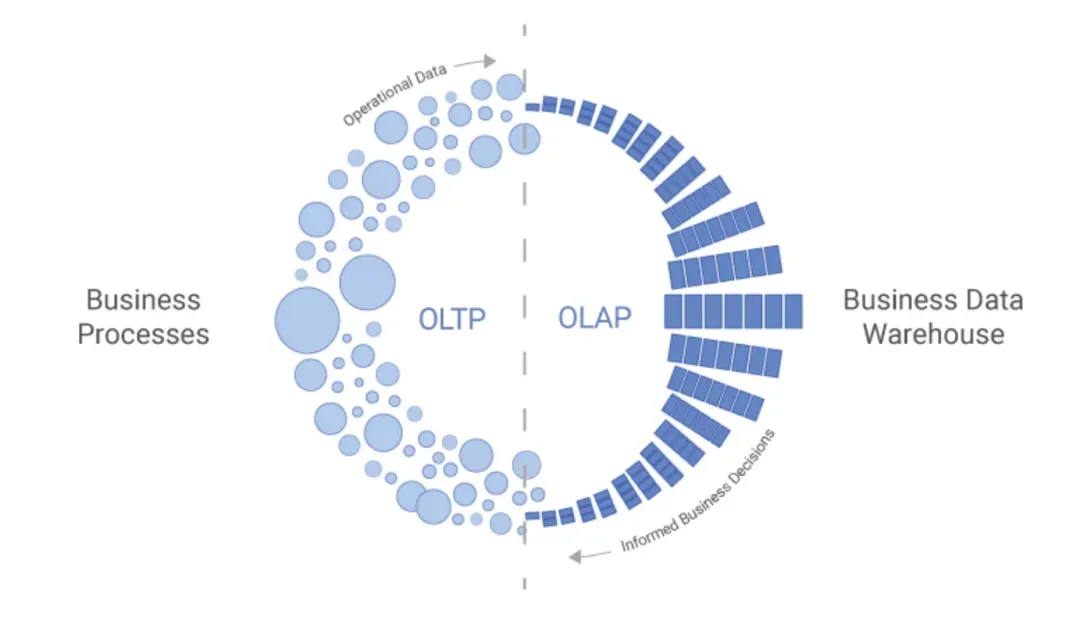
例如,在使用SUM函数时,用户可以通过定义动态命名范围来自动更新汇总结果。这不仅提高了工作效率,也减少了手动更新的错误可能性。
4. 误解函数的返回值
误解函数的返回值也是一个常见问题。一些函数会返回数组或错误值,而用户往往期望的是单个值。这种误解可能导致数据分析的错误。
例如,MATCH函数返回的是匹配值的位置,而不是匹配的值本身。因此,用户在使用MATCH函数时,应结合其他函数(如INDEX)来获取实际的匹配值。
通过了解这些常见误区和解决策略,用户可以更好地避免错误,提高Excel函数的使用效率和准确性。
💡 三、Excel函数的实际应用案例
Excel函数的真正价值在于其在实际工作中的应用。通过一些实际的案例,我们可以更好地理解和应用Excel函数,提高数据处理和分析能力。
1. 高效的财务数据分析
在财务数据分析中,Excel函数无疑是强大的工具。通过使用一系列的数学和统计函数,用户可以快速地对财务数据进行汇总、分析和预测。
例如,假设一个公司需要分析每月的销售额和成本,以计算净利润。用户可以使用SUM函数来汇总每月的销售额和成本,然后使用简单的减法公式计算净利润。此外,通过AVERAGE函数,用户还可以计算出平均销售增长率,为公司决策提供数据支持。
2. 人力资源数据的智能管理
在人力资源管理中,Excel函数同样扮演着重要角色。通过逻辑函数和文本函数,用户可以对员工信息进行智能管理和分析。
例如,在员工绩效评估中,用户可以使用IF函数自动判断员工是否达到绩效目标,并生成相应的评估报告。通过CONCATENATE函数,用户可以将员工的基本信息(如姓名、部门等)合并为完整的个人档案信息,便于管理和查询。
3. 销售数据的动态可视化
在销售数据的动态可视化中,Excel函数与图表功能的结合,可以帮助用户直观地展示销售趋势和市场表现。通过动态数据引用,用户可以在数据变化时自动更新图表,确保结果的实时性和准确性。
例如,用户可以使用VLOOKUP函数从销售数据库中提取特定产品的销售数据,并通过Excel的折线图功能生成动态销售趋势图。这样一来,管理者可以快速掌握产品销售的动态变化,为市场策略调整提供支持。
在这些实际应用案例中,Excel函数不仅提高了数据处理的效率,也增强了分析结果的准确性和可信性。
📈 四、Excel与FineReport的比较与选择
Excel在个人数据处理和分析中无疑是强大的工具,但在企业级应用中,Excel可能会面临一些限制。在这一部分,我们将对比Excel和FineReport,帮助用户在企业级数据处理中做出明智的选择。
1. 数据处理能力的对比
Excel在处理小规模数据时表现优异,但当面对大规模数据时,Excel的性能可能会受到限制。而FineReport作为企业级数据处理工具,具备更强大的数据处理能力。
| 特性 | Excel | FineReport |
|---|---|---|
| 数据量限制 | 适合小规模数据处理 | 支持大规模数据处理 |
| 协作功能 | 限制协作功能 | 提供强大的协作功能 |
| 权限管理 | 权限管理较为简单 | 细粒度的权限管理 |
| 报表复杂度 | 适合简单报表制作 | 支持复杂报表设计 |
| 集成能力 | 集成能力一般 | 与多种业务系统无缝集成 |
2. 协作和权限管理能力
在企业级应用中,协作和权限管理是关键。Excel虽然提供了基本的协作功能,但在复杂的企业环境中,可能难以满足需求。而FineReport提供了更为细致的权限管理和协作功能,能够更好地支持团队合作。
3. 报表设计的灵活性
Excel适合制作简单的报表,但在面对复杂的企业级报表时,FineReport的优势更加明显。FineReport支持拖拽操作,用户可以轻松设计出复杂的中国式报表、参数查询报表等,满足企业的多样化展示需求。
通过以上对比,我们可以看到,虽然Excel在个人数据处理和分析中表现出色,但在企业级应用中,FineReport提供了更为强大的功能和灵活性,是Excel的理想替代方案。 FineReport免费下载试用 。
📚 五、提升Excel函数使用能力的资源推荐
提升Excel函数的使用能力,需要不断学习和实践。在这一部分,我们将推荐一些权威的数字化书籍和文献,帮助用户深入学习Excel函数。
1. 《Excel 2019 Power Programming with VBA》
这本书由Michael Alexander和Richard Kusleika编写,是Excel高级用户的理想读物。书中详细介绍了Excel VBA编程技巧,可以帮助用户更好地理解和应用Excel函数。
2. 《Excel Data Analysis For Dummies》
这本书由Paul McFedries撰写,适合初学者和中级用户。书中涵盖了Excel数据分析的各个方面,包括函数的使用、数据可视化等,帮助用户快速提升数据分析能力。
3. 《Mastering Excel Functions: A Comprehensive Guide》
这本书由James Oliver编写,是一本全面的Excel函数指南。书中对每个Excel函数进行了详细的解释和应用示例,是用户深入学习Excel函数的理想选择。
✍️ 总结
Excel函数在数据处理和分析中扮演着重要角色,掌握其使用技巧可以显著提高工作效率和分析能力。在本文中,我们探讨了Excel函数的基本原理、常见误区、实际应用案例以及与FineReport的对比。希望通过这些内容,能够帮助你更好地理解和应用Excel函数,在数据处理中取得更大的成功。无论是个人数据分析,还是企业级数据处理,正确地使用工具和方法,都是实现目标的关键。
本文相关FAQs
📊 如何用Excel函数提高工作效率?
很多职场人士在使用Excel时,只会简单的数据输入和表格管理,但面对日益复杂的数据分析任务时,感到束手无策。有没有大佬能分享一下如何通过Excel的函数功能来提高工作效率?特别是在处理大数据量时,哪些函数能帮我们节省时间?
Excel的强大之处在于其丰富的函数库,从基础的SUM、AVERAGE、COUNT到更复杂的VLOOKUP、INDEX、MATCH等,它能帮助我们快速处理和分析数据。你可能听说过,很多职场人士通过掌握这些函数,极大地提高了工作效率。那么我们该如何利用这些函数呢?

首先,每个函数都有它的适用场景。比如,SUM和AVERAGE可以快速进行数据汇总和平均值计算,适用于处理财务报表或销售数据的场景。而VLOOKUP和HLOOKUP在处理跨表数据时非常有用,比如在一个表中查找特定数据并将其带到另一个表中。
其次,当面对大数据量时,函数的选择尤为重要。比如,使用SUMIFS和COUNTIFS可以在筛选条件的基础上进行汇总和计数,极大地提高了处理效率——而不是逐个筛选再手动计算。对于数据匹配和跨表查询,使用INDEX和MATCH组合比VLOOKUP更灵活,它允许任意方向的查询,不再局限于向右查找。
此外,Excel的函数不仅仅用于计算,还可以进行文本处理。函数如CONCATENATE、LEFT、RIGHT、MID等,可以帮助我们快速整合和拆分文本数据,适用于数据清洗和格式化任务。
当然,掌握这些函数的高效使用需要不断的实践和尝试。像PIVOT TABLE这种工具,也可以和函数结合使用,进一步提高数据分析效率。通过学习和实践这些函数,我们不仅能提高工作效率,还能更好地理解数据背后隐藏的故事。
📈 如何在Excel中实现复杂的数据分析?
老板要求我们用Excel进行复杂的数据分析,但我只知道基本的函数用法。面对大量数据和复杂分析任务,如何才能有效地进行数据处理和分析呢?有没有实用的步骤或技巧可以参考?
复杂的数据分析不仅仅是简单的数值计算,而是需要通过数据寻找规律和趋势。Excel作为一款强大的数据处理工具,提供了多种函数和工具来实现这一目标。
首先,面对复杂的数据分析任务,我们需要明确分析目的和数据类型。数据类型的不同会影响函数的选择。比如,数值型数据可以使用统计函数如SUMIFS、AVERAGEIFS进行条件汇总和平均值计算,而文本型数据则可以通过COUNTIF或MATCH进行筛选和匹配。
其次,数据透视表(Pivot Table)是Excel中进行复杂数据分析的利器。它可以帮助我们将大量数据进行汇总、分类和比较,快速生成有价值的分析结果。例如,在销售数据中,我们可以通过透视表快速查看不同地区的销售趋势和产品表现。
在实际操作中,函数如INDEX、MATCH、VLOOKUP等可以帮助我们在不同表格间进行数据匹配和查询,尤其是在处理跨部门或跨系统的数据时非常有用。通过组合这些函数,我们可以实现复杂的分析逻辑,比如在产品销售数据中分析特定产品的销售趋势。
为了更好的数据可视化,Excel还提供了图表工具。通过创建折线图、柱状图和饼图等,我们可以直观地展示数据分析结果,这对于向管理层或团队成员展示分析结论非常重要。
这些功能和工具的巧妙结合,能帮助我们在Excel中实现复杂的数据分析,挖掘数据背后的商业价值。当然,实践是掌握这些技能的关键,多尝试不同的分析方法和工具组合,才能不断提高分析能力。
🚀 如何选择Excel替代工具进行企业级报表制作?
Excel在处理一些复杂报表和数据量时,显得有些吃力,特别是当企业需要协作和权限管理时。有没有更适合企业级使用的工具可以推荐呢?如何进行选择?
在企业级环境中,Excel面临的数据量、权限管理和协作需求更加复杂,可能力不从心。在这种情况下,选择合适的替代工具至关重要。
FineReport是一款非常适合企业使用的web报表工具。相比Excel,FineReport更适合处理大数据量和复杂的报表需求。它通过简单的拖拽操作就能设计出复杂的中国式报表,并支持多样化的展示和交互,如参数查询报表、填报报表等,非常适合企业级的数据决策分析系统。
在选择工具时,首先要考虑工具的功能兼容性和扩展性。FineReport支持二次开发,可以根据企业的具体需求进行定制,确保报表工具与现有业务系统无缝集成。此外,FineReport支持多种操作系统和主流Web应用服务器,具备良好的跨平台兼容性。
其次,考虑工具的使用便捷性和学习门槛。FineReport的设计界面简单易用,用户只需进行拖拽操作即可完成复杂报表的设计,这对于减少学习成本和提高使用效率非常重要。
最后,权限管理和协作功能也是选择企业级报表工具的重要考虑因素。FineReport提供了丰富的权限管理功能,可以灵活设置用户权限,确保数据的安全性和协作的高效性。此外,FineReport支持定时调度、打印输出、门户管理和移动应用,满足企业的多样化需求。
综上所述,选择合适的工具不仅能提高报表制作效率,还能确保数据的安全性和协作的高效性。如果你正在寻找Excel的企业级替代工具,不妨试试FineReport: FineReport免费下载试用 。

